[解決済み]錆がクラッシュし続ける問題を修正する方法は?
![[解決済み]錆がクラッシュし続ける問題を修正する方法は? [解決済み]錆がクラッシュし続ける問題を修正する方法は?](https://luckytemplates.com/resources1/images2/image-6970-0408150808350.png)
Rustに直面すると、起動時または読み込み中にクラッシュし続けます。その後、指定された修正に従って、Rushクラッシュの問題を簡単に停止します…
Apple Payは、 iPhoneだけを使ってすばやく送金や受け取りを行うための優れた方法です。ただし、「ApplePayサービスは現在利用できません」というメッセージが表示される場合があります。最近この問題が発生した場合は、この記事を読み続けてください。一緒に解決していきます。
目次:
Apple Payサービスは現在利用できませんか?これが何をすべきかです
Appleサービスが正しく機能しない最も一般的な理由のいくつかは次のとおりです。
セルラーデータを有効にする
Wi-Fiネットワークに接続していない場合、Walletはセルラーデータを使用して取引を続行します。ただし、ウォレットがセルラーデータの使用を許可されていない可能性があります。その場合は、許可する必要があります。その方法は次のとおりです。
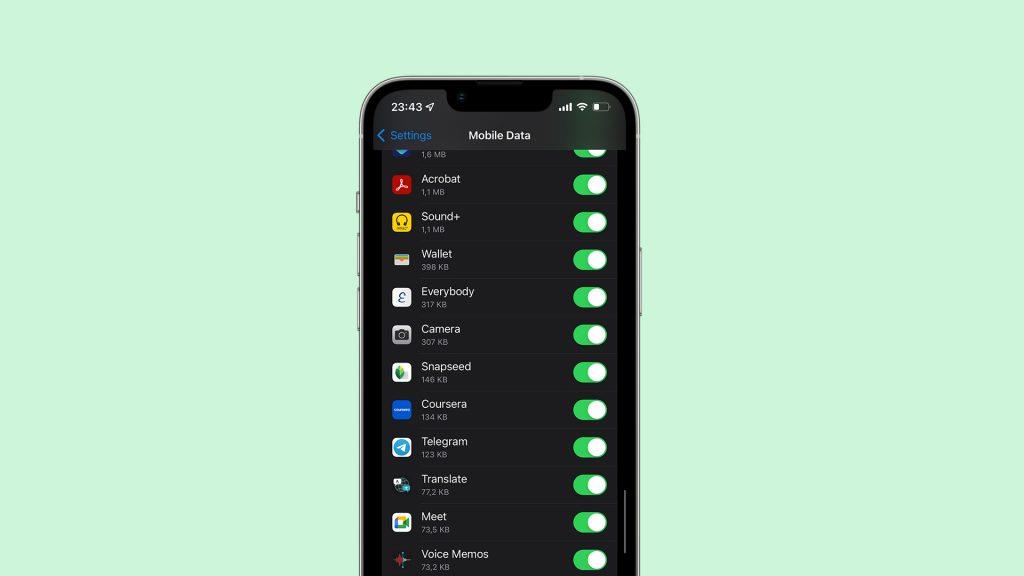
iOSを更新する
iOSのアップデートは通常非常に便利です。新しい機能を導入し、iPhoneの全体的な安定性とセキュリティを向上させます。ただし、良いよりも害を及ぼす更新がいくつかあります。ほとんどのiOSリリースは問題がありませんが、一部のアップデートでは、生活を困難にするいくつかのバグが発生する可能性もあります。iPhoneにインストールした最新のiOSアップデートが実際にApplePayで問題を引き起こした可能性があります。
その場合、他の回避策が見つからない場合、唯一の選択肢は、Appleが将来のリリースのいくつかで問題を修正するのを待つことです。
アップデートを確認するには、 [設定] >[ 一般] >[ ソフトウェアアップデート]に移動します。新しいアップデートが利用可能な場合は、それをインストールして、問題が解決するかどうかを確認します。
サーバーのステータスを確認する
サーバーの停止により、ApplePayサービスが実際に利用できなくなる可能性があります。まれですが、これらのことは時々起こります。Apple Payサーバーがダウンしている場合、Appleが問題を修正するのを待つ以外に、それについてできることは何もありません。幸いなことに、Appleは起こりうる干渉に迅速に対処するため、サーバーの停止はそれほど長くは続きません。
ここで、すべてのAppleサーバーのステータスを確認できます。
お住まいの地域でApplePayが利用可能であることを確認してください
Apple Cashでの送金と受け取りは、米国でのみご利用いただけます。したがって、米国に居住しておらず、機能する米国の銀行口座を持っていない場合、WalletとAppleCashを使用して送金や受け取りを行うことはできません。少なくとも今のところは。
店舗でのApplePayでの支払いに関しては、状況ははるかに良くなります。世界中の多くの国で、物理的なクレジットカード/デビットカードの代わりにApplePayを使用できます。ただし、Apple Payをサポートしているアフリカ、アジア、南アメリカの国の数はまだ限られています。
Apple Payを利用できる地域の詳細については、こちらをご覧ください。
本人確認
Apple Cashを介して現金を送金できるようにするには、本人確認を行う必要があります。まだ行っていない場合は、AppleIDを確認する方法は次のとおりです。
AppleIDを確認するために送信を求められる可能性のある個人情報の一部を次に示します。
また、Appleは通常、確認のためにパスポートを受け付けないため、別の書類を提出する必要があることに注意してください。
それについてです。これらのソリューションの少なくとも1つが、ApplePayの問題に役立つことを願っています。コメント、質問、提案があれば、下のコメントに自由に書き留めてください。
続きを読む:
Rustに直面すると、起動時または読み込み中にクラッシュし続けます。その後、指定された修正に従って、Rushクラッシュの問題を簡単に停止します…
Intel Wireless AC 9560 コード 10 の修正方法について詳しく解説します。Wi-Fi および Bluetooth デバイスでのエラーを解決するためのステップバイステップガイドです。
Windows 10および11での不明なソフトウェア例外(0xe0434352)エラーを修正するための可能な解決策を見つけてください。
Steamのファイル権限がないエラーにお困りですか?これらの8つの簡単な方法で、Steamエラーを修正し、PCでゲームを楽しんでください。
PC での作業中に Windows 10 が自動的に最小化される問題の解決策を探しているなら、この記事ではその方法を詳しく説明します。
ブロックされることを心配せずに学生が学校で最もよくプレイするゲーム トップ 10。オンラインゲームの利点とおすすめを詳しく解説します。
Wordwallは、教師が教室のアクティビティを簡単に作成できるプラットフォームです。インタラクティブな体験で学習をサポートします。
この記事では、ntoskrnl.exeの高いCPU使用率を解決するための簡単な方法を紹介します。
VACを修正するための解決策を探していると、CSでのゲームセッションエラーを確認できませんでした:GO?次に、与えられた修正に従います
簡単に取り除くために、ソリューションを1つずつ実行し、Windows 10、8.1、8、および7のINTERNAL_POWER_ERRORブルースクリーンエラー(0x000000A0)を修正します。


![[フルガイド]Steamのファイル権限の欠落エラーを修正する方法は? [フルガイド]Steamのファイル権限の欠落エラーを修正する方法は?](https://luckytemplates.com/resources1/images2/image-1234-0408150850088.png)



![[解決済み]Ntoskrnl.Exe高CPU使用率Windows10 [解決済み]Ntoskrnl.Exe高CPU使用率Windows10](https://luckytemplates.com/resources1/images2/image-5920-0408150513635.png)

